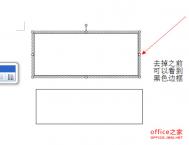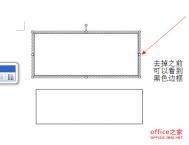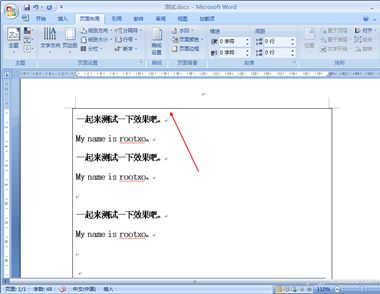如何去除Word中黑色边框变成无色
操作步骤
1、首先打开我们需要进行操作的word文档,然后鼠标放到插入的文本框上

2、因为我们是要将文档里面所插入的文本框的黑色边框去掉,所以在这里的文本框是要可以进行操作的状态下才行,也就是说我们 需要选中文本框

3、在选中文本框之后我们可以直接在文本框上面双击,然后就会出现一个编辑文本框的界面,在这里将线条颜色选成无色即可


4、还有我们可以在文本框上直接鼠标右键单击,然后选择设置单元格格式,在这里同样将颜色选择成无色也可以达到相同的效果

5、还有就是直接在word文档上面的菜单栏里面寻找格式,然后在其下拉菜单中选择设置对象格式

6、点击选择之后就可以将线条颜色改成无色同样可以达到目的

提示:去除word文档中文本框的边框一般在制作电子小报中会常用到
注:更多精彩教程请关注图老师电脑教程栏目,图老师办公群:185219299欢迎你的加入
Word2007中图片如何裁剪删除?
原来对图片点击右键显示图片工具栏时,显示的工具栏里裁剪命令可以使用;后来右键对图片点击了编辑图片,显示的工具栏里裁剪按钮变成灰色,无法使用裁剪。请问怎么恢复?
解决:改变图片的环绕方式(嵌入式是无法裁剪的),方框里有个小狗的那个按钮就是调整环绕方式的。或者右击图片-设置图片格式-版式,在这里可以改。
打开word2007,插入一张漂亮的图片。

双击这张图片,word上面菜单栏会新增一个格式选项卡,点击裁剪。这时在图片的周围会出现一个四角是黑色折线的边框,边框的边上中点都有较粗的黑线。当把鼠标放在这些黑色折线或黑线上时,光标会变成一个类似菱形的形状。

在这些折线或者中点黑线上单击鼠标左键,并按住鼠标左键不放拖动。拖动到合适的位置放开即可。

放开后效果如下图。
(本文来源于图老师网站,更多请访问http://m.tulaoshi.com/wjc/)
注:更多精彩教程请关注图老师电脑教程栏目,图老师办公群:185219299欢迎你的加入
Word图片变成了空白怎么办?
很多使用Word的朋友都有遇到过插入的图片好久显示不出来的情况,即便是很少的图片有时候也会出现这种情况。最近网友发来了一些Word投稿文档,里边的很多图片都显示不出来,原先以为可能是图片过多,可能一下子没载入完,不过等待很长一段时间后,很多图片依旧显示不出现,图片显示成了空白了,下面与大家分享下解决的方法:
一个简单的办法,在你想看的图片上右键,左键选择显示图片工具栏或隐藏显示图片工具栏,一般即可上看到你要的图片。

有时候,上面的办法还行不通,你可以再尝试调出图片工具栏,对图片编辑,将图片的显示方式改变图老师,比如将嵌入型改为上下型环绕。
造成图片显示不出来的原因可能是段落格式设置不合理,可以尝试右键选择图片后,再进入格式-段落,将行距调整为单倍行距,大家不妨一试。

Word图片显示不出来(Word图片显示空白)
那么针对上图这种情况该如何解决呢?笔者简单尝试了图片的嵌套模式,没想到图片一下子就显示出来了,这里也与大家分享下笔者的解决办法,希望对于碰到同样问题的朋友会有所帮助。
首先在Word图片显示空白处,点击鼠标右键,然后选择设置图片格式,如下图所示:

设置Word图片格式
然后在弹出的设置图片格式属性对话框中,我们先切换到版式选项卡,然后在环绕方式下方选择嵌入型,完成之后,点击底部的确定即可,如下图所示:

Word图片显示空白的解决办法
最后我们就会神奇的发现,之前显示为空白的Word图片终于显示出来了,如下图所示:

Word图片终于显示出来了
关于Word图片显示不出的解决办法就为大家介绍到这里,希望遇到类似Word问题的朋友会有所帮助了,更多Word技巧,可以看看以下扩展链接喔。
如何设置Word文档背景
如果没有什么版式,字体大小要求的话,那就直接复制到记事本里,然后再复制粘贴到新的word文档中。
有版式要求的话,就选择没有有背景色的文字,然后选择格式刷,再选一下有背景色的文字就行了。
或者参考以下方法:
选格式-边框和底纹-底纹-无填充颜色,样式-清除。
背景-无填充颜色。
格式-边框和底纹-底纹-无填充颜色,样式-清除。
全选文字,然后选格式-样式和格式-点下纯文本就OK了
格式-背景-tuLaoShi.com无填充颜色。
复制文字后 选编辑选择性粘贴(没有的话点下面的小箭头)无格式文本确定。
具体步骤
1、我们在编辑Microsoft Office Word 时,有时候想给整片文档加入漂亮的背景,该怎么加入呢?如下图:

2、首先,我们要想好背景要选用什么样式的,例如纯色、渐变色、纹理、图片等等。我们先来说一说纯色背景。单击格式菜单-背景,然后选择一种自己喜欢的颜色,即可。如下图:

3、渐变色背景,单击格式菜单-背景-填充效果-渐变,然后再这里设置好我们需要的效果,点击确定即可。例如下图我选择了预设渐变效果中的茵茵绿园效果:

4、纹理背景,单击格式菜单-背景-填充效果-纹理,然后再这里设置好我们需要的纹理,点击确定即可。例如下图:

5、图片背景,单击格式菜单-背景-填充效果-图片,然后再这里选择一幅我们喜欢的图片,点击确定即可。例如下图:

6、Word文档还有一种特殊的背景格式水印,设置起来效果也非常好看。单击格式菜单-背景-水印,例如图片水印:

7、文字水印效果,单击格式菜单-背景-水印-文字水印:

8、当然各种背景效果我们也可以叠加使用,例如图片和文字水印效果,见下图:

9、这就是Word文档背景设置,是不是很简单啊?
注意事项:图片水印只能拉伸,不能平铺。
Word页面背景颜色及字体背后的灰色背景如何去掉
首先选定需要修改的部分格式边框和底纹底纹选项卡填充选择无填充色,图案:式样选择清除,应用范围选择文字或/段落(看实际情况)确定。
操作步骤
1、背景颜色对于一个新手来说有两种都可能当做背景颜色,一种是页面设置的颜色。一种则是字体阴影。如图所示。所以就这两种形式都可以做一个讲述。

2、首先是字体阴影,字体阴影是字体背后有灰色背景。消除这个很简单,第一步选定被后面有阴影的文字。

3、然后点击word的开始标签的字符底纹按钮。(就是一个A字后面有颜色底纹)点击之后底纹就消失了。

4、第二种是页面背景色是其他颜色而非白色。这个才是真正的页面背景。首先点击页面布局的选项卡

5、然后在页面布局选项卡中找到,一个设置页面颜色的按钮,把颜色改成白色,就恢复了页面颜色了。
两个形式都十分简单,通过在操作中熟悉软件就可以了。

Word如何插入背景音乐
word2010怎么添加背景音乐?
方法1:
插入→对象→音效,插入一个音频文件,将自动打开录音机界面,选择编辑/插入文件命令,将所需要的音乐添加到其中(仅支持WAV格式文件,并且如果是使用Ghost系统,通常并没有该选项)
方法2:
显示出开发工具选项卡,插入一个 WindowsMediaPlayer 控件,打开控件的自定义对话框,指定你需要的背景音乐。
word2003如何添加背景音乐?
打开word文档,点菜单的插入对象,在该面板里,你可以选择由文件创建,然后选择声音文件即可完成;你也可以选择插入单效等其它有声音的文件。:
操作步骤
1、新建一个文件夹把要插入的背景音乐放到这个新建的文件夹里,然后再里面新建一个word文档。

2、打开新建的word文档,在菜单栏里单击按钮,

3、在视图菜单中选择项点击打开,

4、进入页眉页脚编www.Tulaoshi.com辑区后,单击菜单中的按钮,

5、在弹出来的对话框中选择后,单击插入对象。

6、出现如下图的播放器窗口:

7、鼠标放到插入的对象上面右键单击选择,

8、在属性对话框中单击,接着再单击自定义右边的。

9、点击后在弹出来的Windows Media player属性对话框中选择,输入URL音乐链接地址或浏览本地的音乐文件。

10、点击右边的按钮,浏览你刚才存放在新建文件夹里的背景音乐选上即可,

11、输入URL音乐链接地址的音乐文件,到网上搜索你要插入的背景音乐链接地址粘贴到里面。

12、在选择(控件布局)---中选择( Invisible 是把播放窗口设置成隐藏)。

13、设置(播放计数就是播放次数)可以设置的数大点。设置完后点击----完成。

14、最后点击保存Word文档,保存完后你就可以打开试一下,看看是否设置成功了。
注:更多精彩教程请关注图老师电脑教程栏目,图老师办公群:185219299欢迎你的加入
Word中通过删除页码文本框将所有页的页码全部删除
把文档前5页的页码取消,而后面的都保留着,为什么一取消就把文档所有的页码都取消了?
用‘分页符’和各节之间页眉页脚的链接设置可以实现,具体操作如下:
(本文来源于图老师网站,更多请访问http://m.tulaoshi.com/wjc/)1.分页符的应用
在制作word文档的时候先用分页符功能将文档分成若干个小节,可以对每节的页面格式及页眉页脚进行单独设置。
操作:把光标放在要设置分页的位置,在工具栏中单击‘插入’→‘分隔符’,选择‘分节符类型’里的‘下一页’即可在指定位置插入分节符。
2.对页眉页脚的独立编辑方法
1)页码的插入:‘插入’→‘页码’,在对话框中根据自己的要求设置,‘确定’后,整个文档都将会有页码。
2)取消每节的‘与上一节相同’设置,以便对每节进行单独编写:将光标调至第2节,点击页眉页脚编辑工具栏上的‘连接前一节’按钮,这样就是取消了‘与上一节相同’的设置,使得两节的页脚页码可以分别设置(因为默认设置为‘连接前一节’),否则无论修改哪一节,另一节都会跟着改变的。
3)这样就可以将文档分节编排,把不要页码的部分将的页码删除,需要的保留即可。
删除所有页数的页码
1、在编辑Word文档的时候,很多人喜欢给每页都加上页码,这样有助于阅读和查找的方便,例如下图:

2、可以由于某些需要,想去掉这些页码时,我们应该怎么做呢?首先,请点选菜单视图-页眉和页脚,见下图:

3、这时候会弹出页眉页脚工具框,我们把文档翻到第1页,并下拉文档到页码处(一般在页脚),然后后删除页码文本框,那么整个文档的页码就被删除了。见下图:

4、删除页码后,点击页眉页脚工具框上的关闭按钮,即可完成。那么后续的所有页数的页码也将全部被删除了。
注:更多精彩教程请关注图老师电脑教程栏目,图老师办公群:185219299欢迎你的加入